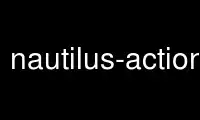
This is the command nautilus-actions-new that can be run in the OnWorks free hosting provider using one of our multiple free online workstations such as Ubuntu Online, Fedora Online, Windows online emulator or MAC OS online emulator
PROGRAM:
NAME
nautilus-actions-new - create new nautilus actions
SYNOPSIS
nautilus-actions-new [OPTION]
DESCRIPTION
nautilus-actions-new creates new actions for the nautilus file manager non-interactively
via the commandline. Action attributes are specified via command-line options.
By default, actions are written to STDOUT. However, they can also be written to a file
suitable for later import via nautilus-actions-config-tool or you can even write the
action directory to your GConf configuration for nautilus-actions
OPTIONS
Help options
-?, --help Show help options
--help-all
Show all help options
--help-output
Choose where the program creates the action
Action-creation options
-l, --label=LABEL The label of the menu item (mandatory)
-t, --tooltip=TOOLTIP
The tooltip of the menu item
-i, --icon=ICON
The icon of the menu item (filename or GTK stock ID)
-c, --command=PATH
The path of the command
-p, --parameters=PARAMS
The parameters of the command
-m, --match=EXPR
A pattern to match selected files against. May include wildcards (* or ?) (you must
set one option for each pattern you need)
-C, --match-case=PATH
The path of the command
-T, --mimetypes=EXPR
A pattern to match selected files' mimetype against. May include wildcards (* or ?)
(you must set one option for each pattern you need)
-f, --accept-files
Set it if the selection must only contain files
-d, --accept-dirs
Set it if the selection must only contain folders. Specify both '--isfile' and
'--isdir' options is selection can contain both types of items
-M, --accept-multiple-files
Set it if the selection can have several items
-s, --scheme=SCHEME
A valid GVFS scheme where the selected files should be located (you must set one
option for each scheme you need)
Use nautilus-actions-new online using onworks.net services
